Windows 10: Alte Software nutzen - weitere Tipps
- Windows 10: Alte Programme nutzen - so geht's
- Windows 10: Alte Software nutzen - weitere Tipps
Tipp 5: Blockierung durch Dateiausführungsverhinderung lösenMit diesem Feature werden Programme überwacht, um die sichere Verwendung des Systemspeichers sicherzustellen. Wenn ein Programm versucht, Code aus dem Speicher auf unzulässige Weise auszuführen, wird das Programm du...
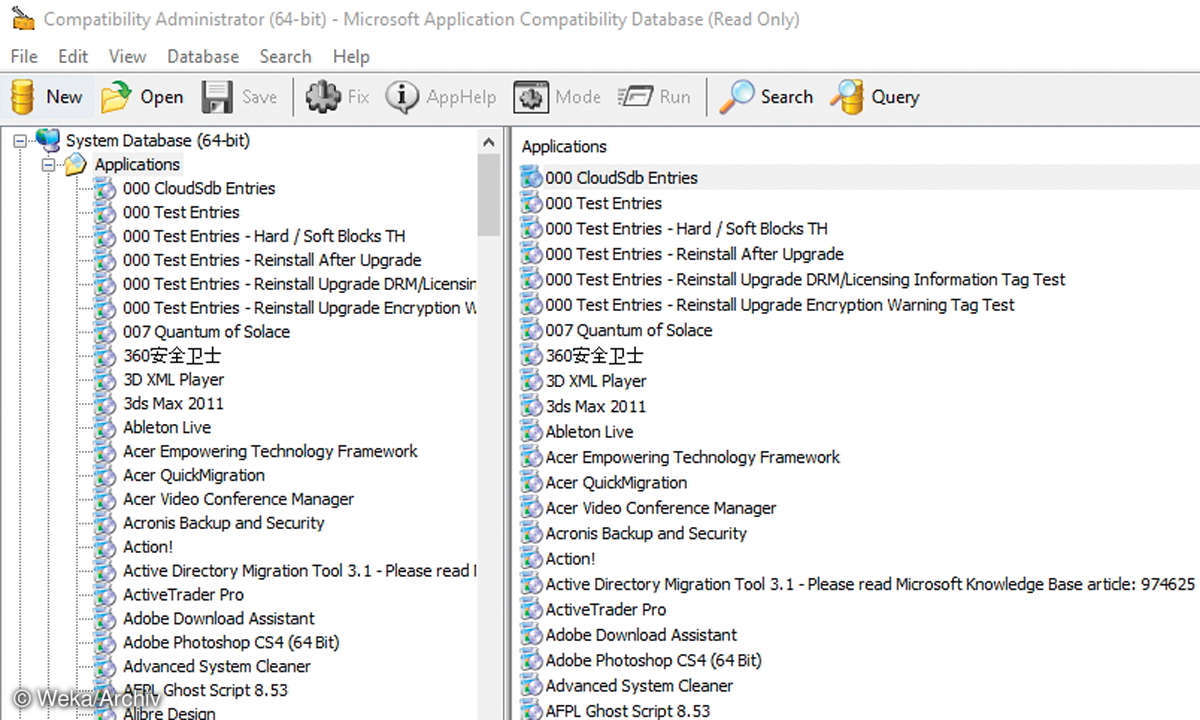
Tipp 5: Blockierung durch Dateiausführungsverhinderung lösen
Mit diesem Feature werden Programme überwacht, um die sichere Verwendung des Systemspeichers sicherzustellen. Wenn ein Programm versucht, Code aus dem Speicher auf unzulässige Weise auszuführen, wird das Programm durch die Datenausführungsverhinderung (Data Execution Prevention, DEP) geschlossen.
Startet eine Anwendung nicht, hilft es, entweder diese Funktion zu deaktivieren oder die Anwendung von der Überprüfung auszunehmen.
Zur Konfiguration der Dateiausführungsverhinderung gelangen Sie in der Systemsteuerung. Klicken Sie auf den Link System und Sicherheit, dann auf System und anschließend im Fenster auf der linken Seite auf Erweiterte Systemeinstellungen. Wählen Sie auf der Registerkarte Erweitert im Bereich Leistung die Schaltfläche Einstellungen. Aktivieren Sie im Dialogfeld Leistungsoptionen die Registerkarte Datenausführungsverhinderung. Wenn die Dateiausführungsverhinderung ein Programm immer wieder schließt, dem Sie vertrauen, können Sie die Datenausführungsverhinderung für das geschlossene Programm deaktivieren. Aktivieren Sie in diesem Fall die Option Dateiausführungsverhinderung für alle Programme und Dienste mit Ausnahme der ausgewählten einschalten. Wählen Sie dann über die Schaltfläche Hinzufügen das Programm aus, das nicht startet.
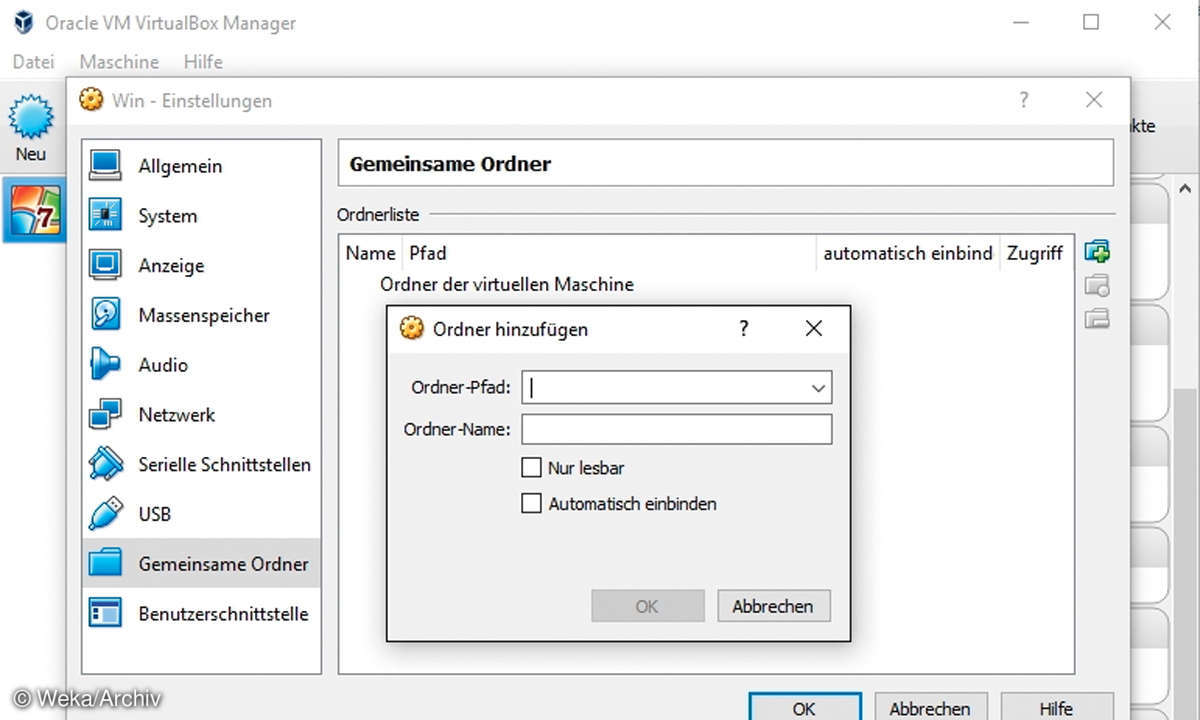
Tipp 6: Kompatibilitäts-Test mit dem Application Compatibility Toolkit
Eine interessante Sammlung für sehr erfahrene Anwender ist Microsofts Application Compatibility Toolkit. Bestandteil der Sammlung sind der Application Compatibility Manager und Compatibility Administrator. Mit ihnen wird getestet, ob Anwendungen unter Windows 10 lauffähig sind.
Tipp 7: Kompatibilität mit neuen Microsoft-Office-Programmen
Manche Anwender verwenden noch Microsoft Office 2000/2003. Diese Versionen unterstützen die neuen Dateiformate ab Office 2007 nicht. Microsoft hilft mit dem kostenlosen Microsoft Office Compatibility Pack, mit dem die neuen Office-Dateien auch unter Office 2000/2003 bearbeitet und gelesen werden können.












